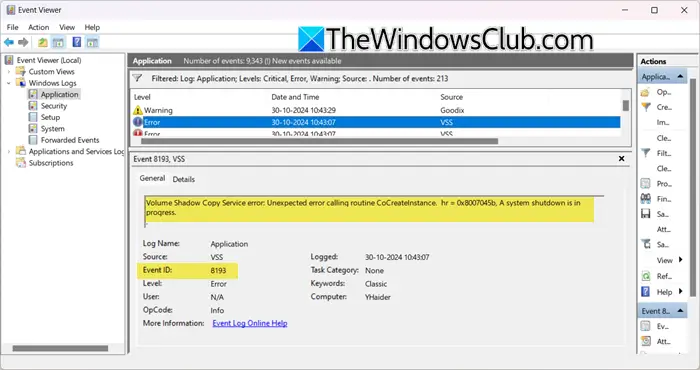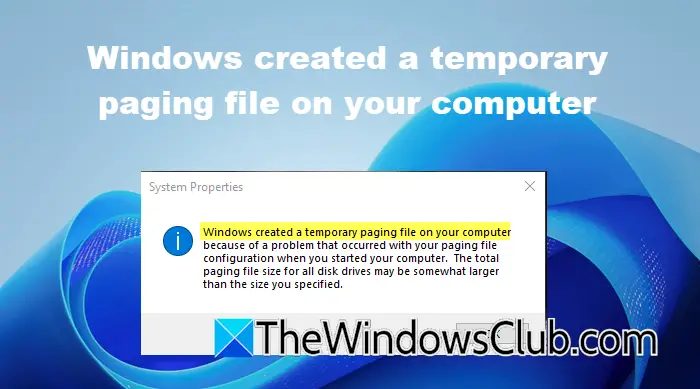服务器管理器是一种 Windows 工具,允许您和其他 IT 专业人员从桌面管理本地和远程基于 Windows 的服务器,而无需访问服务器或连接到远程桌面协议 (RDP)。 然而,有时,Windows 服务器管理器无法打开或工作在 Windows 服务器和客户端中。 在这篇文章中,我们将讨论您可以采取哪些措施来解决该问题。
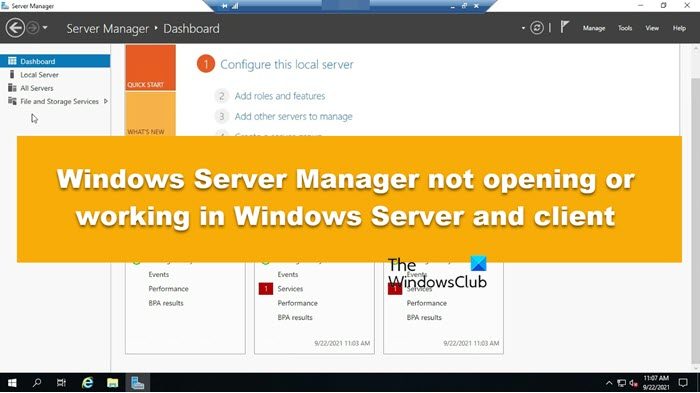
如果 Windows 服务器管理器无法在 Windows 服务器和客户端计算机中打开或工作,请按照下面提到的解决方案进行操作。
- 重新启动您的服务器或客户端计算机
- 确保服务器管理器服务正在运行
- 重新创建 user.config 文件
- 从命令提示符启用 .NET Framework
- Windows 服务器管理器无法打开,但在任务管理器中运行
让我们详细谈谈它们。
1]重新启动服务器或客户端计算机
首先,我们需要重新启动您的计算机,因为这可以消除一些可能导致问题的故障。 因此,请继续重新启动系统,然后检查问题是否已解决。
2]确保服务器管理器服务正在运行
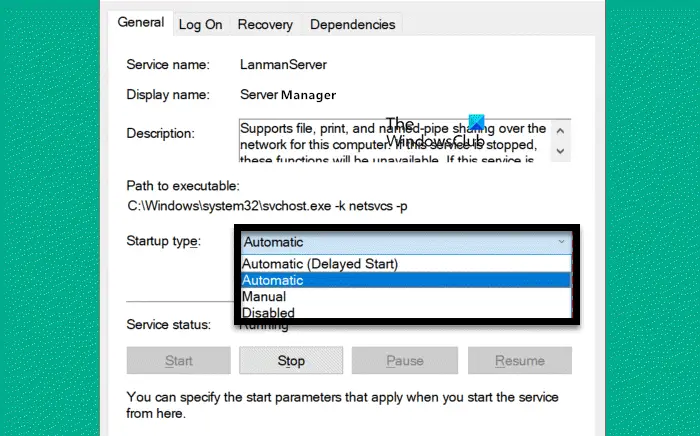
服务器管理器服务允许您连接到相关服务器并使用服务器管理器应用程序。 如果它被禁用或未运行,您需要启用它才能解决问题。 请按照下面提到的步骤执行相同的操作。
- 打开服务应用程序。
- 寻找服务器管理器服务,右键单击它,然后选择属性。
- 将启动类型更改为自动的并单击“开始”。
- 最后,单击“确定”。
希望这能为您完成这项工作。
3]重新创建user.config文件
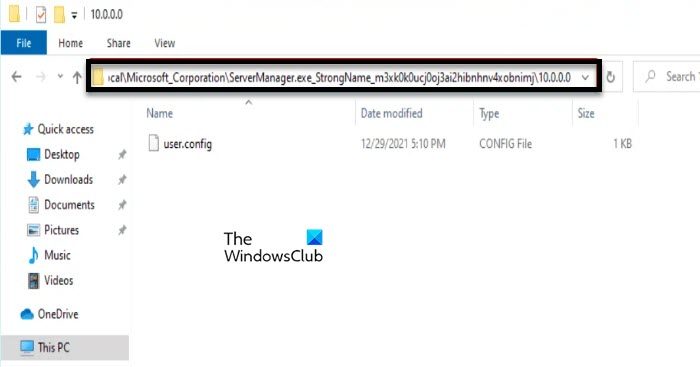
user.config 文件包含您对 Windows Server Manager 的用户设置所做的所有更改。 如果您进行了一些更改,导致应用程序无法启动或工作,您需要删除该文件并允许重新创建它。 要执行相同的操作,请按照下面提到的步骤操作。
- 通过 Win + E 打开文件资源管理器。
- 接下来,导航到以下位置并删除 user.config 文件
C:\Users\YourUserName\AppData\Local\Microsoft_Corporation\ServerManager.exe_StrongName_m3xk0k0ucj0oj3ai2hibnhnv4xobnimj10.0.0.0user.config
- 最后,重新启动计算机并重新创建。
您现在可以打开服务器管理器控制台并检查问题是否已解决。
4]从命令提示符启用.NET Framework
有时,用户会从服务器管理器 > 删除角色和功能向导中禁用 .NET Framework,从而导致服务器管理器的某些功能无法运行。 在这种情况下,我们需要重新启用.NET 功能。 要执行相同操作,请打开命令提示符作为管理员并运行以下命令。
dism /online /enable-feature /featurename:NetFx4ServerFeatures /ALL
现在,在提升模式下打开 PowerShell 并运行下面提到的命令。
Install-WindowsFeature PowerShellRoot,PowerShell,PowerShell-ISE
最后,重新启动服务器并检查问题是否解决。
5]Windows 服务器管理器无法打开,但在任务管理器中运行
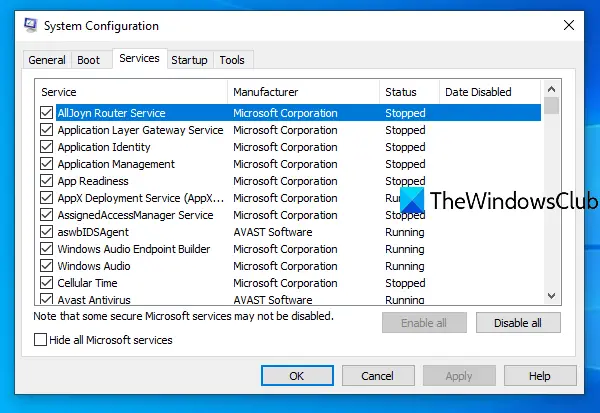
我们注意到,有时Windows服务器管理器无法打开,但是,通过从任务管理器分析当前进程可以看到它正在运行。 要解决问题,我们需要找出导致问题的原因,在大多数情况下,是防病毒软件造成的,但只有我们自己进行调查才能确定。
为此,以干净启动状态启动计算机并检查是否可以打开服务器管理器。 如果应用程序打开,您需要手动启用进程以找出原因。 一旦您知道导致问题的原因,请更新或删除它并检查它是否仍然存在。
希望您可以使用本文中提到的解决方案解决该问题。
读:下载 Windows Server 2025 ISO 文件
如何修复服务器管理器无法打开的问题?
如果服务器管理器未打开,您需要重新创建 user.config 文件。 当您的计算机尝试加载服务器管理器时会读取此文件,如果它已损坏或配置错误,则应用程序将无法加载。 您可以按照前面提到的步骤执行相同的操作。 但如果不起作用,请尝试上述其他解决方案。
什么是 Windows 客户端与 Windows 服务器?
Windows Server 专为在服务器上运行而设计。 另一方面,诸如 Windows 客户端(Windows 11/10 等)之类的客户端操作系统旨在在各种客户端设备(例如计算机、笔记本电脑和其他设备)上运行。 通常,服务器计算机是一种功能极其强大的设备,它充当环境中其他计算机连接的集群。